lsコマンドは、Linux/UNIXの日常の操作で最も一般的に使用されるコマンドの1つです。このコマンドは、ディレクトリ内のコンテンツを一覧表示するために使用され、初心者が最初から学ぶ数少ないコマンドの1つです。このガイドでは、Linuxでの一般的なlsコマンドと、コマンドと一緒に使用できるその他のパラメーターについても説明します。
引数なしでlsコマンドを使用してファイルを一覧表示する
オプションを指定しないlsコマンドは、ファイルタイプ、権限、変更された日時などの多くの情報を表示せずに、ファイルとディレクトリをプレーン形式で一覧表示します。
構文
$ ls

ファイルを逆の順序で一覧表示する
逆の順序でファイルを一覧表示するには、図のように-rフラグを追加します
構文
$ ls -r

上記のように、前の画像と比較して、リストの順序が最後から最初に変更されています。
-lオプションを使用したファイルとディレクトリのアクセス許可の一覧表示
-lフラグを使用すると、ファイルとディレクトリのアクセス許可、およびフォルダ名、ファイルとディレクトリのサイズ、変更された日付と時刻などの他の属性を一覧表示できます。
構文
$ ls -l
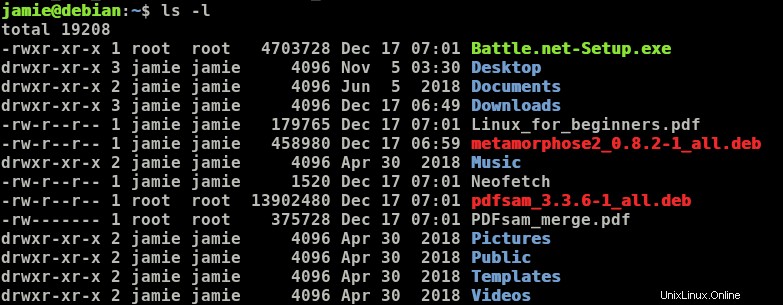
人間が読める形式でファイルを表示する
お気づきかもしれませんが、表示されるファイルとフォルダのサイズは、一見しただけでは簡単に解読して理解することはできません。ファイルサイズをキロバイト(kB)、メガバイト(MB)、またはギガバイト(GB)として簡単に識別するには、次のように-lhフラグを追加します
構文
$ ls -lh
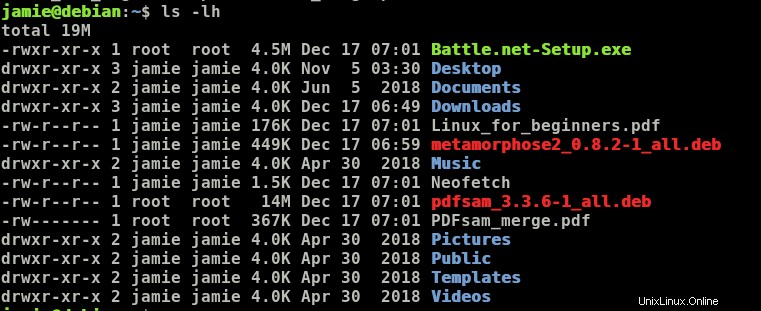
隠しファイルの表示
-aフラグを追加すると、隠しファイルを表示できます。隠しファイルは通常、終止符またはピリオドで始まるシステムファイルです。
構文
$ ls -a
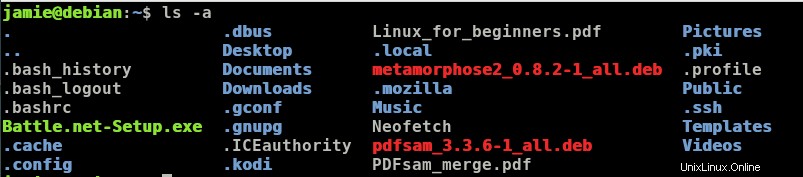
ファイルを再帰的に一覧表示する
ファイルとフォルダのディレクトリツリーを表示するには、ls -Rを使用します 示されているコマンド
構文
$ ls -R
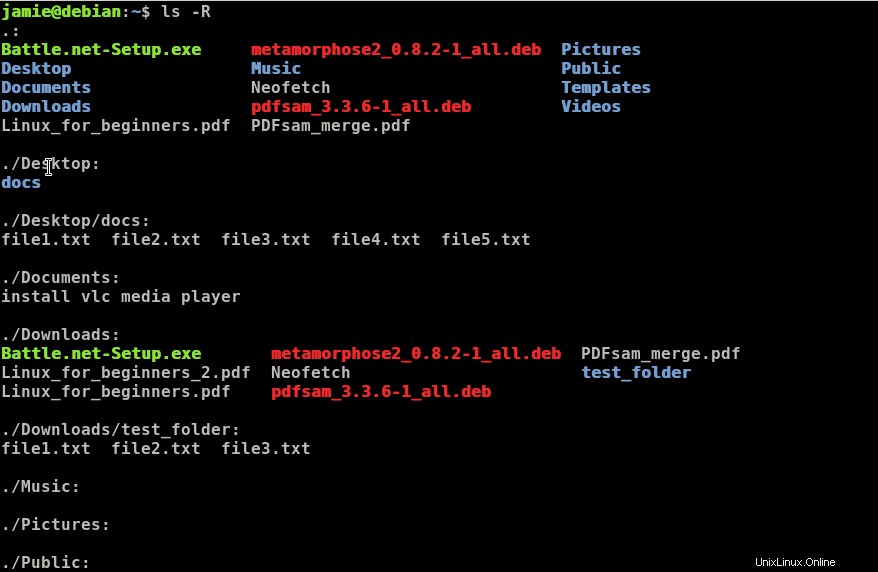
末尾に「/」文字が付いたファイルとディレクトリの一覧表示
先に進んでファイルとフォルダをさらに区別したい場合は、-Fフラグを使用して、フォルダの末尾にスラッシュ文字「/」が表示されるようにします。
構文
$ ls -F

ファイルとディレクトリのiノード数の表示
ファイルとディレクトリのiノード数を表示するには、-iを追加します 示されているように、lsコマンドの最後にフラグを立てます
構文
$ ls -i

ファイルとディレクトリのUIDとGIDを表示する
ファイルとディレクトリのUIDとGIDを表示する場合は、次のように-nパラメータを追加します
構文
$ ls -n
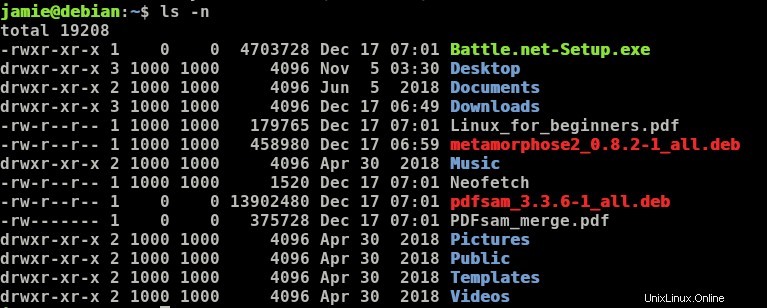
エイリアスでのlsコマンドの定義
エイリアスは、元のコマンドの代わりに使用されるLinuxシェルでカスタマイズまたは変更されたコマンドです。この方法でlsコマンドのエイリアスを作成できます
構文
$ alias="ls -l"
これは、システムにls -lを実行するように指示することです。 lsの代わりにコマンド 指図。その後、lsコマンドを実行したときに得られる出力は、ls -lを実行した場合と同じになることに注意してください。 コマンド。
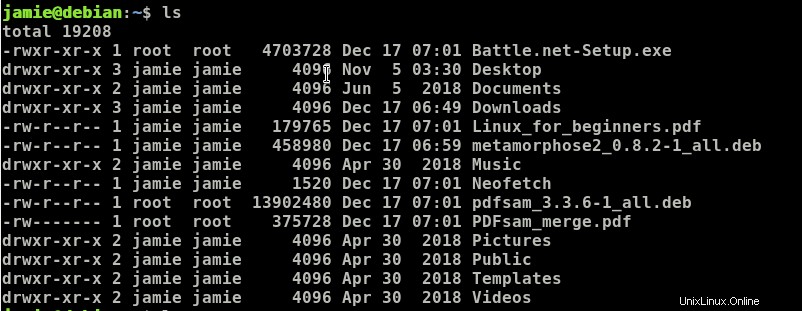
追加されたエイリアスを削除するには、
を実行します。unalias lslsコマンド出力の色付け
ファイルの種類に基づいて出力表示にフレアを追加するには、出力に色を付けて、ファイル、フォルダー、およびファイルやディレクトリのアクセス許可などの他の属性を簡単に区別できるようにすることができます。この実行を達成するには
構文
ls --colorlsコマンドバージョンの表示
実行しているlsのバージョンについて少し知りたい場合は、以下のコマンドを実行してください
# ls --v
ls (GNU coreutils) 8.22
Copyright (C) 2013 Free Software Foundation, Inc.
License GPLv3+: GNU GPL version 3 or later <https://gnu.org/licenses/gpl.html>.
This is free software: you are free to change and redistribute it.
There is NO WARRANTY, to the extent permitted by law.
Written by Richard M. Stallman and David MacKenzie.
#
コマンドls --versionを実行することもできます lsコマンドバージョンを印刷します。
lsコマンドのヘルプページを表示する
その他のオプションとlsでできることを表示するには、単に実行します]
ls --help
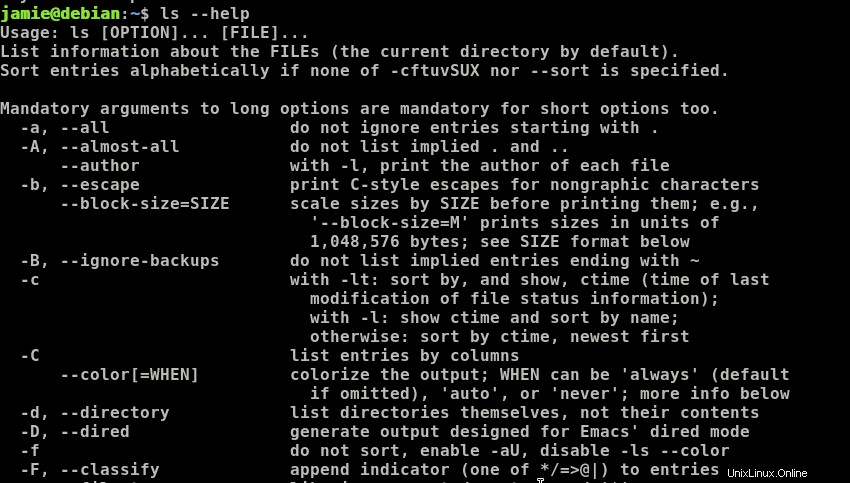
lsのマニュアルページへのアクセス
または、マンページを表示して、実行することでその使用法について詳しく知ることができます
man ls
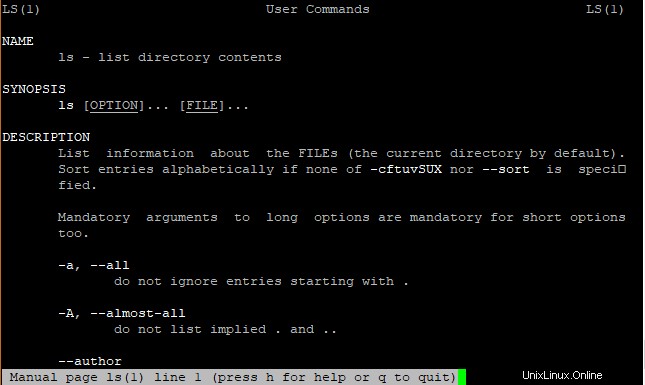
今日はこれですべてです。この時点で、日常の操作でlsコマンドをより快適に使用できるようになることを願っています。フィードバックをお気軽にご検討ください。ありがとう!